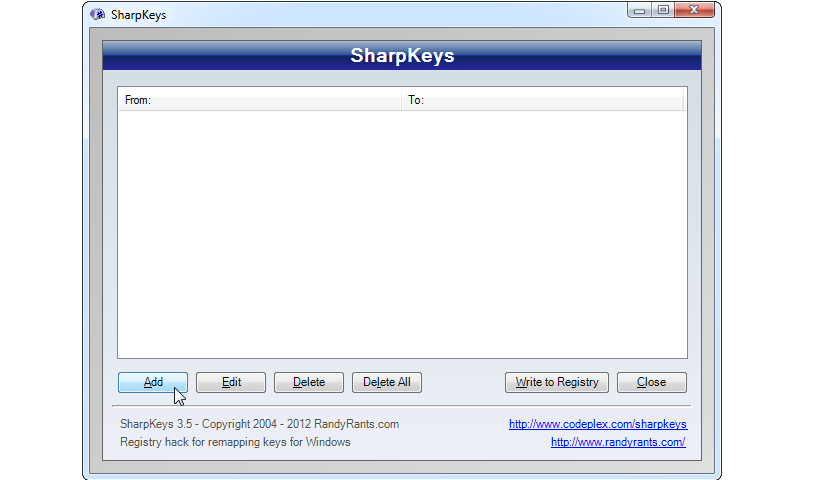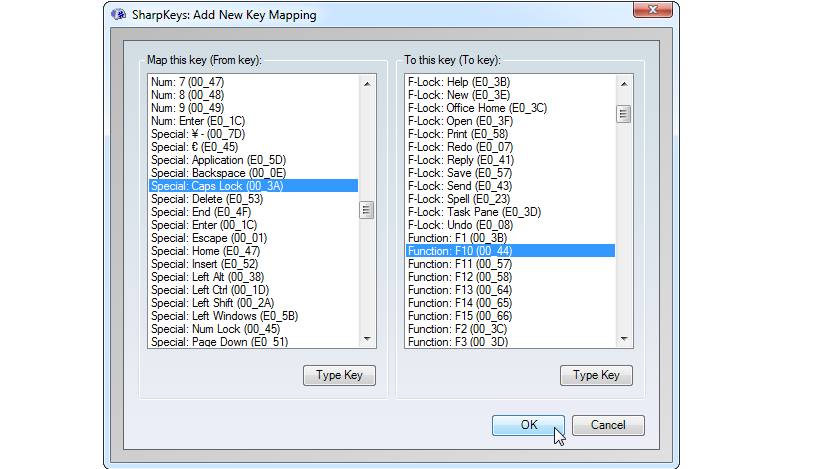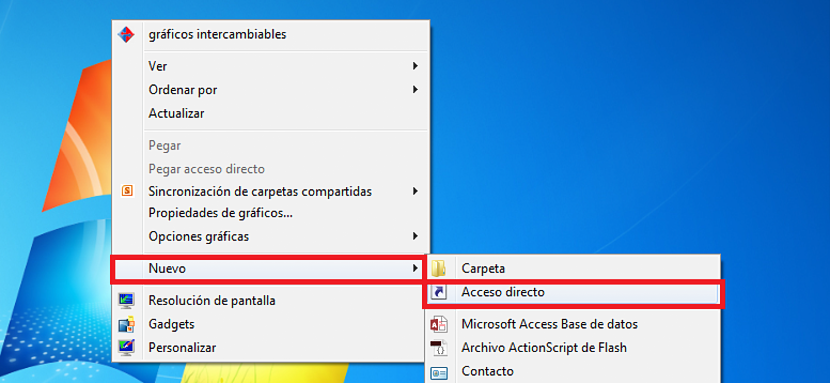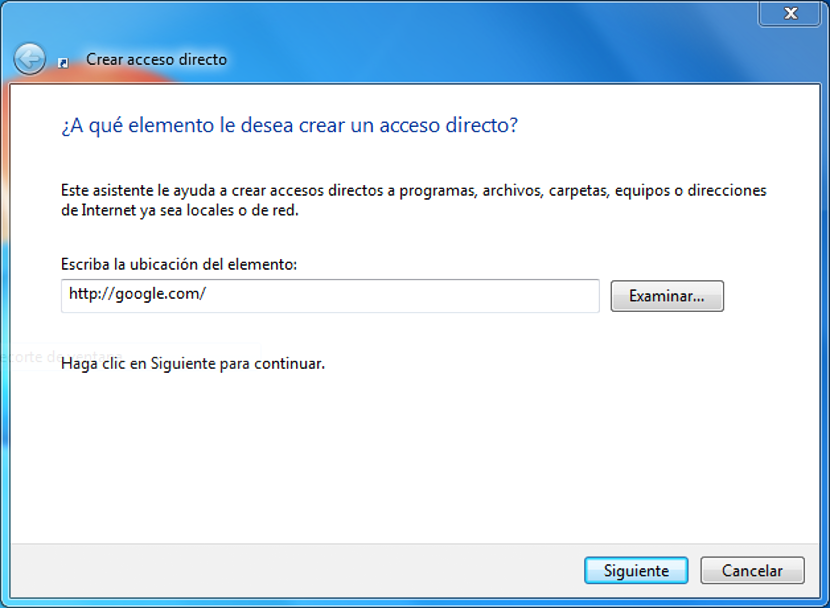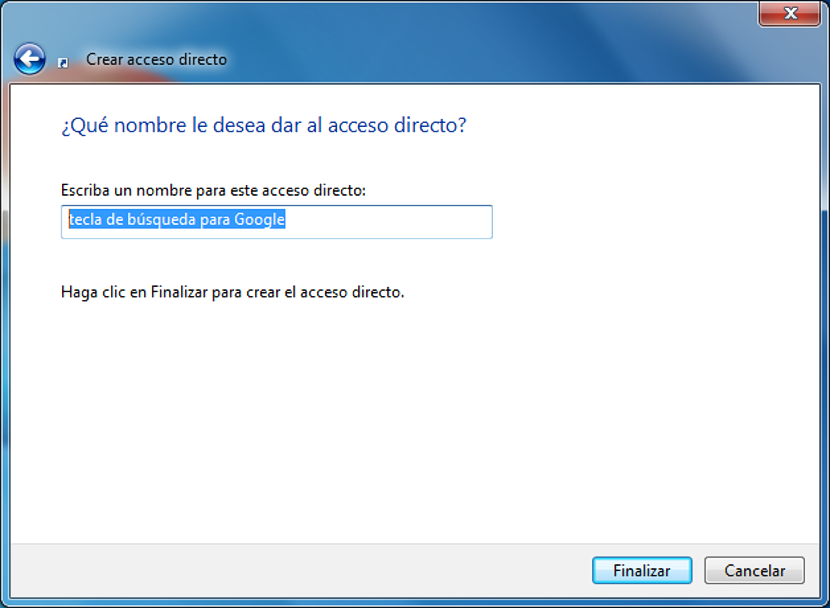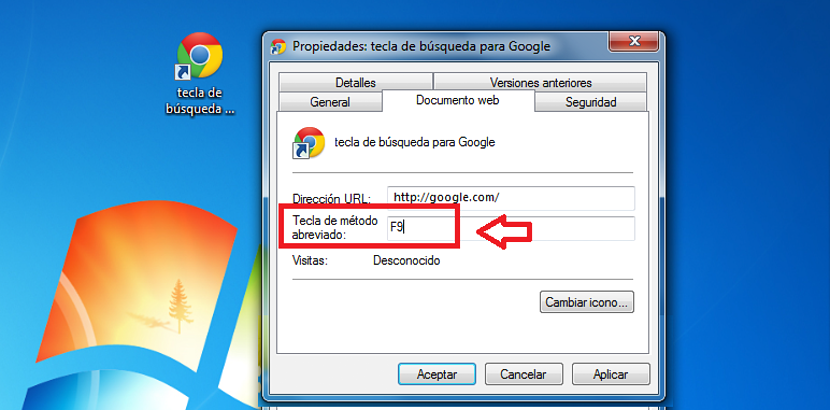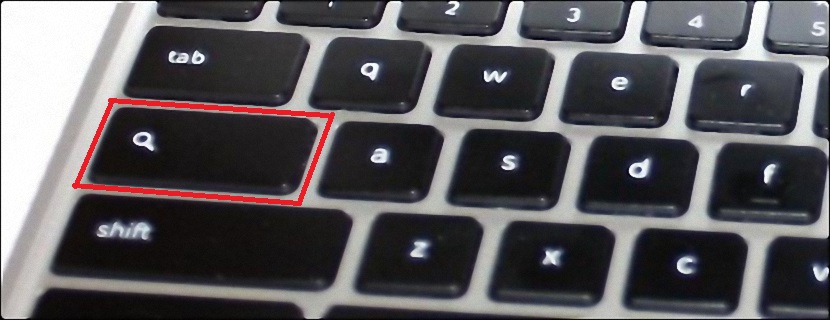
Iminumungkahi namin na bigyan mo ng malaking kahalagahan ang artikulo na babanggitin namin sa oras na ito, dahil kasama nito, dumating sila maraming mga trick kapag sinusubukan upang makakuha ng isang solong target. Iminumungkahi nito na magtalaga ng isang search engine sa alinman sa mga susi sa aming personal na computer sa Windows.
Sa ibang salita, tuwing pinipindot namin ang isang susi (ang isa na aming mai-program sa ngayon), ang Internet browser ay agad na magbubukas gamit ang search engine na matatagpuan bilang default sa Windows. Para sa mga ito susuportahan namin ang isang simpleng tool na maaari mong gamitin nang libre, at ilang mga tip (trick) na madali mong masusunod sunud-sunod.
Bakit may isang search engine key sa iyong computer?
Sa unang lugar dapat naming imungkahi sa mambabasa na ang search engine na gagamitin namin sa tutorial na ito ay magiging Google.com, kahit na ang bawat isa ay maaaring mas gusto ang anumang iba pang ayon sa gusto nila, para sa Yahoo.com na ito, Bing.com sa pagitan ng ang ilan pa. Kung susubukan nating bigyang katwiran ang gawain na itinakda namin sa aming sarili, maaari kaming magkomento dito tulad ng sumusunod:
- Maraming mga function key sa Windows na hindi namin ginagamit anumang oras.
- Pinalitan ng mga Chromebook ang key na "Caps Lock" ng isang "paghahanap sa Google."
- Ang unang bagay na ginagawa namin kapag binuksan namin ang browser ay pumunta sa default na search engine.
Maaaring maraming iba pang mga kadahilanan na tiyak na mapupunta sa iyong isipan, kahit na ang mga iminungkahi namin ay maaaring ang mga may pinakamataas na insidente sa isang malaking bilang ng mga gumagamit na gumon sa web; Maraming mga puna na iminumungkahi ang function key F10 (sa aming palagay ay magiging F9) at Caps Lock (para sa mga malalaking titik) na halos walang silbi, na ang dahilan kung bakit Aalisin sana ng Google ang huling key na ito mula sa kanilang mga personal na computer (ang mga ChromeBook).
Pagtatalaga ng F9 sa Mga Caps Lock
Ang unang bagay na susubukan nating gawin sa puntong ito ay isang muling pagtatalaga ng aming "mapa ng keyboard"; Kung dati ay iminumungkahi namin ang 2 mahahalagang susi sa aming computer na tiyak na hindi namin madalas gamitin, sila ang gagamitin bilang unang hakbang para sa muling pagtatalaga na ito; Para sa mga ito ay gagamit kami ng isang simpleng tool, na may pangalan ng SharpKeys at maaari mong i-download ito ng libre mula sa opisyal na website ng may-akda nito.
Ang imaheng inilagay namin sa itaas na bahagi ay kumakatawan sa interface ng nasabing tool, kung saan mag-click lamang kami sa pindutan na nagsasabing «Idagdag»Upang maipakita sa amin ang lahat ng mga susi sa mapa.
Agad kaming tatalon sa isa pang bahagi ng interface ng tool na ito, kung saan ipapakita ang 2 ganap na nakilala na mga haligi; ang isa na matatagpuan patungo sa kaliwang bahagi ay ang gagamitin namin hanapin ang aming Caps Lock key, kinakailangang piliin ito. Sa kanang haligi mayroon kami hanapin ang function key F10 o F9, na kung saan ay depende sa paggamit na ibinibigay namin sa alinman sa mga ito. Sa wakas, kailangan lamang nating isara ang window sa pamamagitan ng pag-click sa OK upang bumalik sa orihinal na window.
Sa sandaling narito, ang pagtatalaga na gagawin namin tungkol sa muling pagmapa ng aming keyboard ay ipapakita sa itaas. Pipiliin lamang namin ang pindutan na nagsasabingat "Sumulat sa Registry" upang ang mga pagbabago ay nakasulat sa pagpapatala ng Windows. Upang magkabisa ang mga pagbabagong ito kinakailangan na isara namin ang session at sa pinakamahuhusay na kaso, na muling i-restart ang aming operating system ng Windows.
Lumilikha ng aming susi sa paghahanap na Google.com
Nagawa na namin ang unang hakbang bago, isang bagay na hindi kumakatawan sa isang mahusay na pagsisikap ngunit sa halip, alam kung paano malikhaing at matalinong hawakan ang isang libreng aplikasyon. Ngayon ay itatalaga namin ang ating sarili sa programa ng isang tukoy na susi upang gumana bilang isang shortcut sa search engine ng Google.com, bagaman nais naming bigyang-diin na ang gumagamit ay maaaring magpasya upang pumili ng anumang iba pang gusto nila.
Ang una naming gagawin ay pumunta sa desktop ng Windows, na kailangang mag-click gamit ang kanang pindutan ng mouse sa anumang walang laman na puwang at pagkatapos ay pipiliin namin ang «bagong shortcut»Mula sa menu ng konteksto.
Sa lilitaw na unang window, sa halip na pindutin ang pindutan «Suriin»Kailangan lang naming isulat ang URL ng Google.com sa walang laman na lugar at pagkatapos ay mag-click sa pindutan«sumusunod".
Tutulungan kami ng susunod na window na ilagay ang pangalan ng shortcut na ito, ang aming mungkahi ay «search key para sa google«; sa paglaon tatanggapin lamang natin ang mga pagbabago sa «tapusin»Upang ang window ay magsara.
Muli dapat nating hanapin ang shortcut na nilikha namin sa desktop ng Windows, na kakailanganin naming mag-click gamit ang kanang pindutan upang mapili ang «mga pag-aari»Mula sa menu ng konteksto.
Mula sa lilitaw na bagong window, dapat naming bigyang-pansin ang tab na nagsasabing «dokumento sa web«; Doon mismo, ang bawat parameter ng shortcut na nilikha namin ay matutukoy, nawawala lamang ang pagtatalaga ng aming function key, na sa kasong ito ay magiging F10 (F9 o ang itatalaga namin sa Caps Lock). Upang magawa ito, kailangan lamang nating ilagay ang cursor pointer sa walang laman na lugar at pagkatapos ay pindutin ang kani-kanilang mga susi upang lumitaw ito doon.
Medyo malayo pa rito nagpapakita ito ng isang maliit na pindutan na makakatulong sa amin na baguhin ang hugis ng icon, isang bagay na maaari mong gawin tulad ng ipinaliwanag namin sa isang nakaraang artikulo. Sa wakas, kailangan mo lamang pindutin ang susi na nagsasabing «OK»Para magkabisa kaagad ang mga pagbabago.
Dahil nagbitiw kami sa aming keyboard, tuwing pinipindot namin ang Caps Lock key agad kaming tatalon sa Internet browser at partikular sa search engine na pinili namin alinsunod sa tutorial na ito.